Kako uporabiti Koofr v izobraževalnih procesih med pandemijo in po njej?
Izobraževalne ustanove so začele ali kmalu začenjajo novo šolsko leto. Nekatere ponujajo hibrid spletnega in klasičnega poučevanja, druge pa samo izobraževanje na daljavo. Prehod na spletno podajanje znanja bo za vse vpletene nedvomno težaven, zato vam Koofr želi nekoliko olajšati delo. Berite dalje in ugotovite kako.
Številne izobraževalne ustanove so začele ali kmalu začenjajo novo izobraževalno leto. Nekatere ponujajo hibrid spletnega in klasičnega poučevanja, druge pa samo izobraževanje na daljavo. Pandemija je na področju poučevanja in podajanja znanj precej spremenila ter izpostavila mnoge težave. In čeprav je prehod na spletno izobraževanje za vse vpletene nedvomno težak, vam ga želimo olajšati z nekaj preprostimi zmožnostmi storitve Koofr.
 Vir: Pexels, avtor: August de Richelieu
Vir: Pexels, avtor: August de Richelieu
Morda se soočate s pomanjkanjem znanja o najnovejših tehnologijah in s pomanjkanjem ustrezne opreme. Verjetno imajo podobne težave tudi vaši učenci oz. študentje. Brez skrbi. Koofr je dostopen na namiznih računalnikih, mobilnih napravah in preko spletne aplikacije v brskalnikih. Edino kar potrebujete je internetna povezava.
V nekaj preprostih korakih vam tako lahko pomagamo vzpostaviti popolnoma nov digitalno podprti učni sistem in nove protokole za oddaljeno izmenjavo informacij in zbiranje nalog vaših učencev oz. študentov.
(1) Kako začeti?
Ustvarite brezplačni račun Koofr.
Prijavite se v svoj račun Koofr in pričnite z ustvarjanjem želene strukture map in podmap. Oglejte si našo objavo o tem, kako organizirati datoteke v svojem računu Koofr ali si pomagajte z video navodili: 4 useful tips for organizing your files.
Za vas smo ustvarili smo primer strukture map v računu Koofr, s katero si lahko pomagate pri ustvarjanju lastne strukture. Oglejte si jo na spodnji sliki.
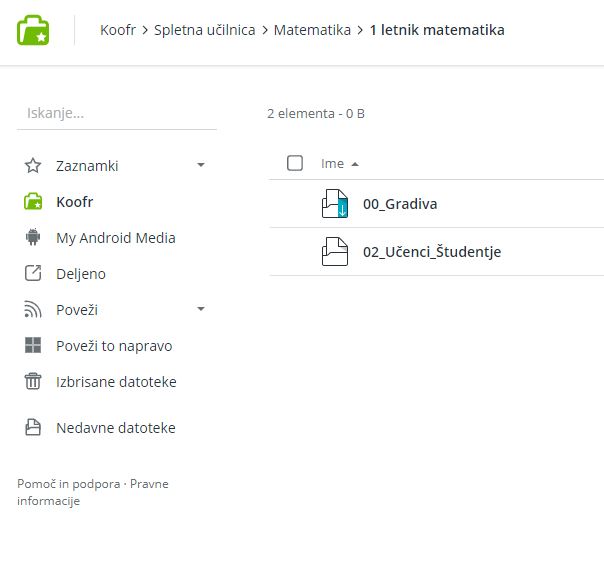
Gre za primer mape predavatelja matematike, ki jo seveda primerno priredite za svoj primer. Mapa je razdeljena na štiri letnike (v primeru, da predavate več razredom ali letnikom). Vsebuje dve mapi - 01_Gradiva in 02_Učenci/Študentje. Mapa Gradiva bo vsebovala vsebino, ki jo boste delili s svojimi učenci/študenti, mapa Študenti pa je namenjena zbiranju domačih nalog, predstavitev in ostalih gradiv, ki jih bodo vaši učenci/študentje posredovali vam.
(2) Kako preko spleta enostavno naložiti kakovostno vsebino?
Na svojo mobilno napravo naložite brezplačno različico aplikacije ScanPro za Android ali iOS.
Aplikacija ScanPro vam omogoča enostavno skeniranje zapiskov gradiv s pomočjo mobilnih naprav in njihovo skupno rabo z računom Koofr. Iz računa Koofr lahko nato gradiva preprosto delite s svojimi učenci/študenti. To je odlična možnost v primeru, da vaša učna gradiva še niso pripravljena v digitalni obliki. Vse kar potrebujete je pametni telefon.
ScanPro na napravah iOS: Odprite aplikacijo ScanPro, skenirajte želene dokumente in jih shranite. Nato pritisnite na gumb Send to. Pritisnite na Share in na seznamu destinacij izberite Copy to Koofr. Ko se aplikacija Koofr zažene, pritisnite na gumb Choose a Folder in izberite mapo v svojem računu Koofr, v katero želite shraniti svoje skenirane dokumente.
ScanPro na napravah Android: Odprite aplikacijo ScanPro, skenirajte želene dokumente in jih shranite. Nato pritisnite na Share in izberite želeni tip dokumenta. Izbirate lahko med slikovno datoteko in dokumentom .pdf. Nato na seznamu destinacij izberite Koofr. Izberite želeno mapo znotraj svojega računa Koofr in pritisnite na Deli.
Alternativne metode za digitalizacijo gradiv so običajni skener ali fotoaparat. Uporabite lahko tudi fotoaparat na svoji mobilni napravi in fotografije naložite neposredno v svoj račun Koofr. V vsakem primeru v zadnjem koraku naložite svoje vsebine v prej pripravljeno mapo Gradiva. S pomočjo mape Gradiva boste svoja predavanja lahko enostavno delili s svojimi učenci/študenti. Prav tako boste mapo preprosto posodabljali. Za mesec september smo že ustvarili dve vzorčni mapi gradiv, kot si lahko ogledate na spodnji sliki.
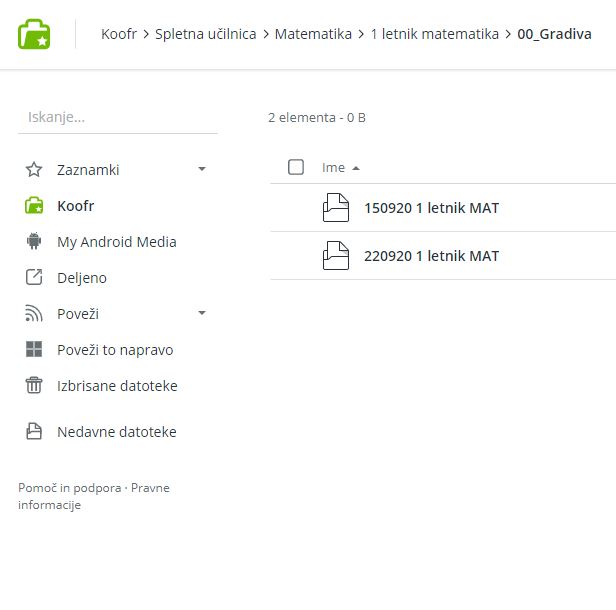
(3) Kako preko spletna enostavno deliti vsebine s svojimi učenci/študenti?
Ko imate gradiva v digitalni obliki, pojdite v mapo Gradiva in jo delite s svojimi učenci/študenti s pomočjo možnosti Pošlji povezavo. Za več informacij o možnosti Pošlji povezavo si oglejte si video navodila: Sharing options in Koofr: Send link.
Povezavo lahko delite zaščiteno z geslom ali nezaščiteno. V primeru, da bo povezava zaščitena morate svojim učencem/študentom posredovati geslo.
Če želite, da so vaša predavanja na voljo za nedoločen čas, morate spremeniti veljavnost povezave in izmed možnosti izbrati nikoli. Tako povezava nikoli ne bo potekla. Izberete lahko tudi datum poteka po meri.
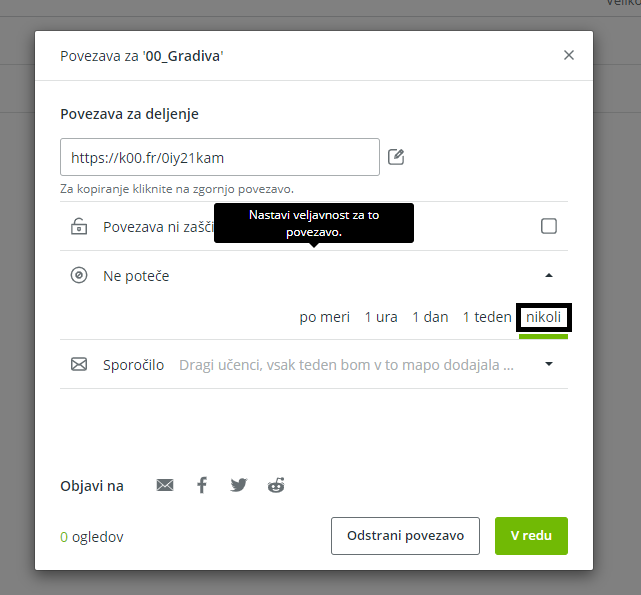
Ob povezavi pa lahko pošljete tudi Sporočilo, ki se bo prejemnikom prikazalo na ekranu, ko bodo odprli vašo povezavo.
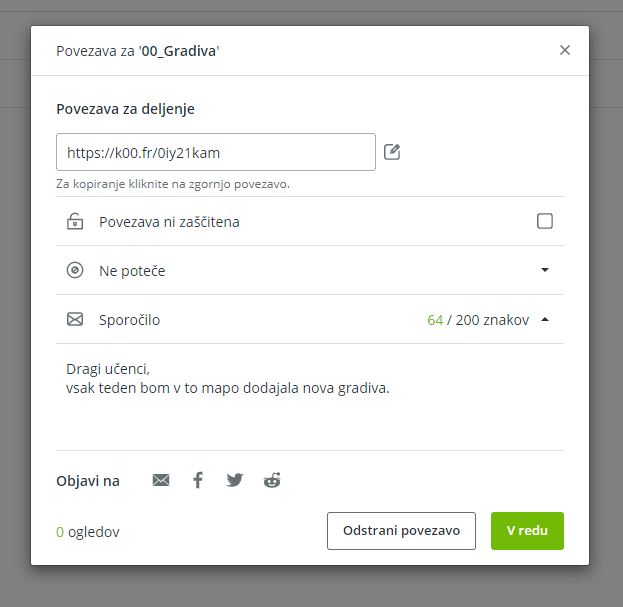
Opomba: S pomočjo možnosti Pošlji povezavo bodo vaši učenci/študentje lahko odprli vaša gradiva in jih shranili na svoje naprave tudi, če nimajo registriranih računov Koofr.

Ko je vaša povezava za skupno rabo ustvarjena, jo lahko delite preko različnih socialnih omrežij (samo nezaščitene povezave) ali preko elektronske pošte.
(4) Kako preko spleta enostavno zbirati naloge svojih učencev/študentov?
V računu Koofr smo že ustvarili vzorčno mapo 02_Učenci/Študentje. Za vas smo v mapi ustvarili dva izmišljena učenca/študenta - John Suitcase in Jane Suitcase.
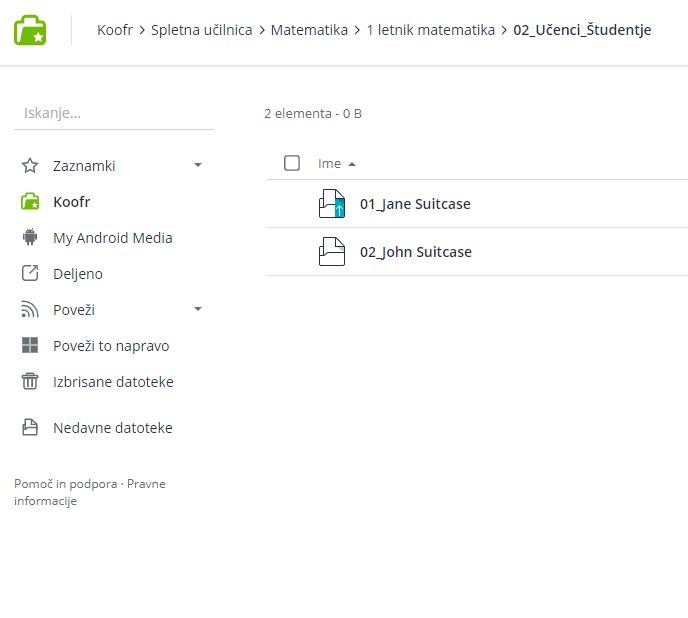
Odprite možnosti skupne rabe in ustvarite novo povezavo Prejmi datoteke za vsakega posameznega študenta. Za več informacij o možnosti Prejmi datoteke si oglejte video navodila: Sharing options in Koofr: Receive files.
Za učenko/študentko Jane Suitcase smo ustvarili povezavo Prejemi datoteke, kot lahko vidite na sliki.
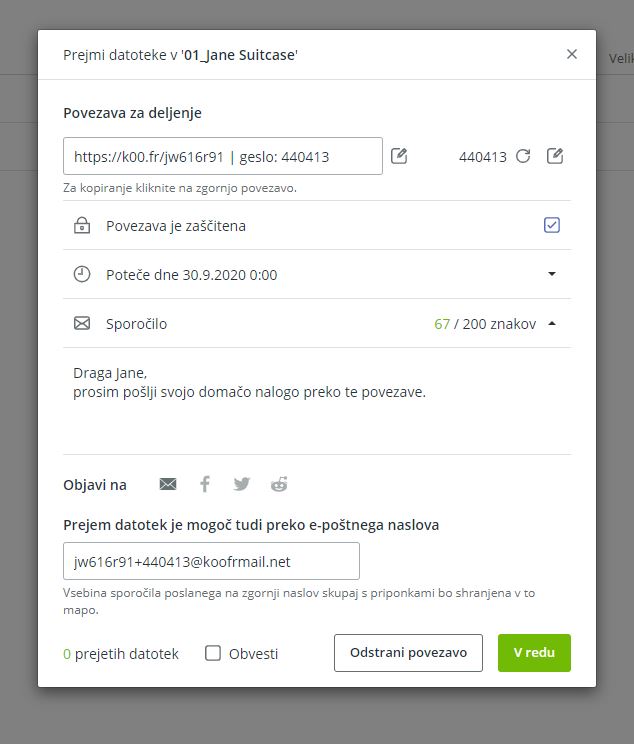
Svoje povezave zaščitite z geslom in gesla pošljite študentom, da bodo lahko svoje naloge naložili v vašo mapo. Na ta način vam ni treba skrbeti za zasebnost njihovih nalog. Edini dve osebi, ki morata vedeti geslo za posamično povezavo, sta vi in vaš učenec/študent.
Če želite, da je nalaganje nalog časovno omejeno povezavi določite datum poteka. Na vzorčni povezavi smo določili datum poteka po meri za konec septembra. Če ne potrebujete časovno omejenih povezav, spremenite datum poteka na nikoli.
Ko je vaša povezava Prejemi datoteke ustvarjena jo lahko delite preko različnih preko različnih socialnih omrežij (samo nezaščitene povezave) ali preko elektronske pošte.
Z možnostjo Prejemi datoteke bodo vaši učenci/študentje lahko nalagali datoteke v vašo mapo tudi, če nimajo registriranih računov Koofr. Preberite, kako lahko vaši učenci/študentje uporabljajo to možnost.
Oglejte si video učitelja iz tujine, ki že uporablja Koofr za delo s svojimi učenci/študenti.

Upamo, da vam bodo naše ideje olajšale poučevanje v teh zahtevnih časih in tudi kasneje. Pridružite se nam na Koofr subredditu in delite svoje mnenje z nami.


